Umschalten auf den setup-menümodus, Expert, Einstellen des video-ausgangsformats für die – Pioneer DV-636D User Manual
Page 30: Av1 (rgb)-tv-anschlußbuchse, Umschalten auf den setup- menümodus “expert, Wichtiger hinweis, Hinweis
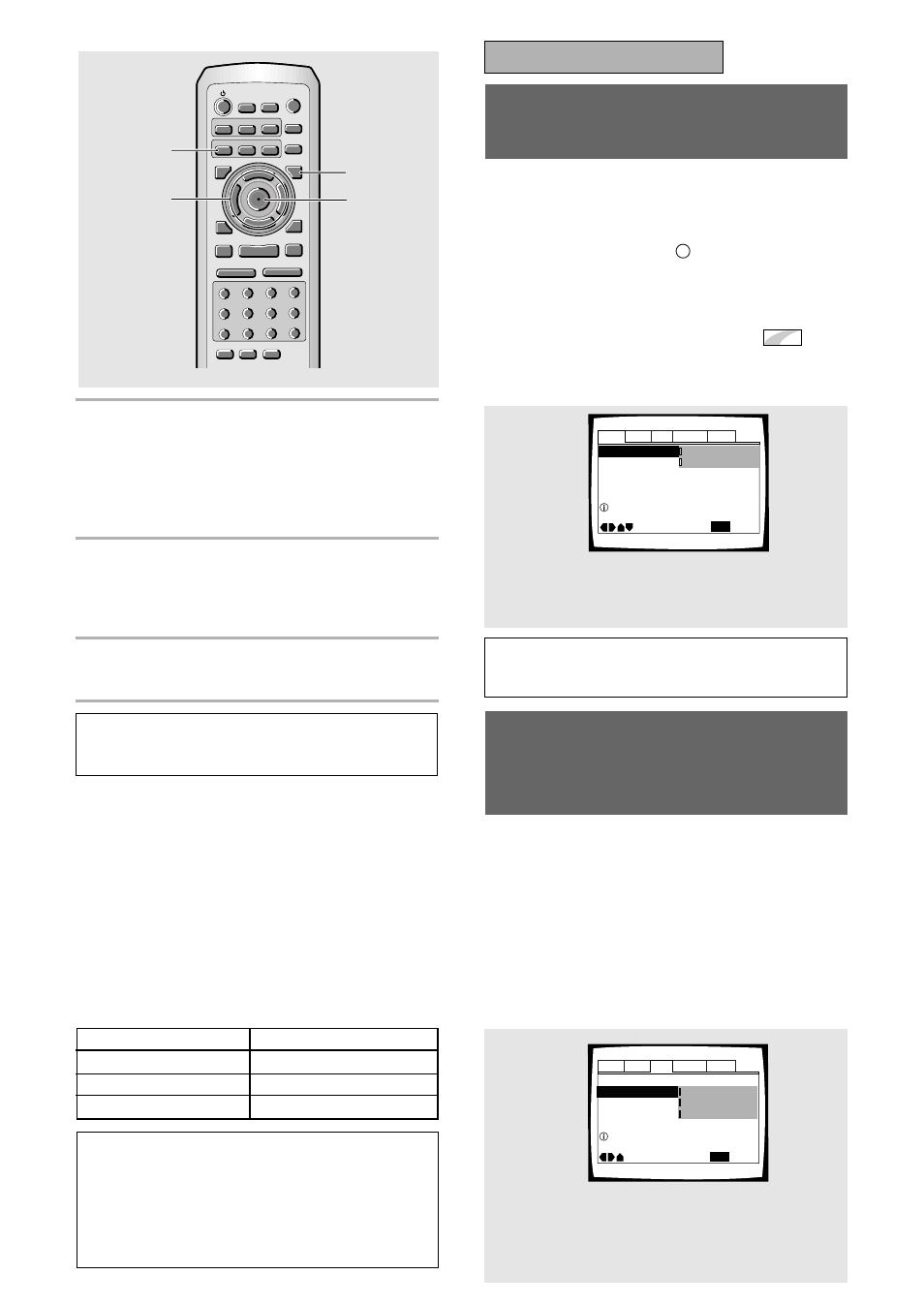
30
Ge
Audio1 Audio2
Language
TV Screen – 16:9(Wide)
Video Out
Move
Exit
RGB
S-Video
Video
SETUP
Set AV CONNECTOR video format
General
Video
Audio1
Audio2
General
Language
Video
Parental Lock – Level 8
Setup Navigator
Setup Menu Mode
Move
Exit
Expert
Basic
SETUP
Change menu mode
Umschalten auf den Setup-
Menümodus “Expert”
Die Setup-Menüs sind in zwei Stufen unterteilt - [Basic] (grundlegend)
und [Expert] (weiterführend), um eine optimale Konfiguration für
Benutzer mit unterschiedlichen Anforderungen zu gewährleisten. Im
[Basic]-Modus sind Funktionen enthalten, die für die grundlegenden
Bedienungsschritte dieses Geräts erforderlich sind; praktische On-
screen-Informationen sind durch das
i
-Symbol gekennzeichnet. Der
[Expert]-Modus baut auf die Grundlagen des [Basic]-Modus auf, und
bietet eine Reihe von zusätzlichen Gerätefunktionen, die eine
anwenderspezifische Konfiguration des Geräts ermöglichen.
In dieser Bedienungsanleitung werden Funktionen, die im [Expert]
Menümodus zur Verfügung stehen, durch das Symbol Expert
gekennzeichnet.
Veränderungen im Menü des [Setup Menu Mode] (Setup-Modus) sind
am Setup-Bildschirm des General-Menüs vorzunehmen.
Einstellungen: Expert
Basic*
* Werkseinstellung
Hinweis
On-screen-Informationen erscheinen nur im [Basic]-
Menümodus.
Einstellen des Video-
Ausgangsformats für die AV1
(RGB)-TV-Anschlußbuchse
Wenn das SCART-Kabel am AV1 (RGB)-TV
angeschlossen wird, kann gleichzeitig auch das Video-
Ausgabeformat gewählt werden, das mit Ihrem
Fernsehgerät oder Monitor kompatibel ist. Um ein Video-
Synchronsignal zu übermitteln, [Video] wählen; für das
S-Videosignal ist [S-Video] einzugeben, und für das
RGB-Signal muß [RGB] eingestellt werden. Für weitere
Informationen zum geeigneten Format sich auf die beim
Fernsehgerät bzw. Monitor mitgelieferte
Bedienungsanleitung beziehen.
Veränderungen des [Video Out] sind im Video-Setup-
Men Video vorzunehmen.
Einstellungen: Video*
S-Video
RGB
* Werkseinstellung
7
Die Cursor-Tasten (
5/∞) verwenden, um einen
neuen Einstellwert zu wählen, dann zur Eingabe
der neuen Einstellung in den Speicher die ENTER-
Taste drücken. Um das Menü ohne Änderungen zu
verlassen, die RETURN-Taste oder die Cursor-
Taste (
2) drücken.
8
Die RETURN-Taste oder die Cursor-Taste
(
2) drücken, um zur Wahl eines anderen
Menüs zur Hauptmenüleiste
zurückzukehren.
9
Die SETUP-Taste drücken, um den Setup-
Bildschirm zu verlassen.
Hinweis
Beim nächsten Drücken von SETUP erscheint der gleiche
Menübildschirm, der zuletzt aufgerufen wurde.
Bedeutung der Einstellindikator-Farben in den
Setup-Menüs
Bei der Konfiguration des Systems oder beim
Durchführen von Einstellungen erweist es sich als
praktisch zu wissen, welche Einstellungen für die
verschiedenen Disc-Formate gelten. Nachdem die
Einstellwerte für jede Menü-Wahlmöglichkeit angezeigt
werden, ist die gegenwärtig wirksame Einstellung
entweder mit blau, grün oder gelb gekennzeichnet. Die
durch diese Farben gekennzeichneten
Wahlmöglichkeiten entsprechen den in der
untenstehenden Tabelle gezeigten Formate für den
jeweiligen Disc-Typ.
Hinweis
Wenn ein nur für eine DVD geltender Einstellwert verändert
wird, während eine Video-CD oder eine CD eingelegt ist,
erscheint ein blaues DVD-Symbol in der rechten oberen
Bildschirm-Ecke; dies weist darauf hin, daß diese Einstellung
nicht mit der gegenwärtig eingelegten Disc kompatibel ist.
Diese Einstellung wird beim nächsten Einlegen einer DVD
aktiviert.
7
8
RANDOM
PROGRAM SEARCH MODE
0
9
8
7
+10
6
5
4
CLEAR
3
2
1
1
REV FWD
¡
PLAY
3
PAUSE
8
STOP
7
e
STEP/SLOW
E
NEXT
¢
PREV
4
RETURN
REPEAT
CONDITION
MEMORY
LAST
MEMORY
ANGLE
SUB TITLE
AUDIO
SETUP
MENU
TOP MENU
DISPLAY
¶
5
∞
3
2
Î
¶
OPEN/
CLOSE
REPEAT
A-B
¶
¶
5
5
5
5
EN
TER
¶
¶
7, 8
9
WICHTIGER HINWEIS
Disc-Format(e)
Alle kompatiblen Formate
Farbe des Einstellindikators
Blau
Nur DVD
DVD/Video-CD
Grün
Gelb
